Lire des vidéos avec le codec AV01 sur VLC Player sans perte de qualité
Les fichiers au codec AV01 sont-ils lisibles sur VLC ? Certains utilisateurs ont rencontré des erreurs lors de la lecture de fichiers AV01 avec VLC. Cet article fournit des informations détaillées sur l'encodage AV01 et explique comment lire des fichiers vidéo AV01 avec VLC. Il propose également des méthodes de dépannage et des conseils pour résoudre les erreurs. Poursuivez votre lecture pour résoudre votre problème de lecture.
Liste des guides
Informations de base sur les fichiers du codec AV01 Comment utiliser VLC pour lire les fichiers du codec AV01 Un outil professionnel pour réparer le codec AV01 qui ne peut pas être lu dans VLC 4 solutions courantes pour résoudre le problème de lecture du codec AV01 dans VLC Quels lecteurs/réseaux sociaux prennent en charge le codec AV01, à l'exception de VLCInformations de base sur les fichiers du codec AV01
AV1 (codec AV01) est un format d'encodage vidéo open source et libre de droits développé par l'Alliance for Open Media (AOMedia) pour remplacer le format VP9.
Caractéristiques de l'AV01
Il offre une efficacité de compression supérieure, réduisant considérablement les débits binaires tout en conservant une qualité vidéo équivalente. Cela minimise la consommation de bande passante, permettant une lecture fluide des vidéos haute définition, même dans des conditions réseau moyennes ou médiocres, tout en réduisant les saccades et la mise en mémoire tampon. Il est particulièrement adapté aux applications telles que la vidéo ultra-haute définition 4K et 8K et la diffusion de contenu multimédia en streaming.
Applications de l'AV01
Les navigateurs grand public tels que Google Chrome et Microsoft Edge prennent déjà en charge le décodage AV01. Les plateformes de streaming comme YouTube et Netflix ont également commencé à adopter ce format pour réduire leur consommation de bande passante.
Comment utiliser VLC pour lire les fichiers du codec AV01
VLC est un choix solide pour un lecteur AV01, et VLC prend également en charge la lecture du H.265 et d'autres fichiers codecs. Cependant, selon la configuration de votre système, l'exécution du codec VLC AV01 peut nécessiter une configuration supplémentaire. Par défaut, VLC utilise un décodage logiciel sur le processeur pour lire AV01, permettant ainsi la lecture même sans support matériel. Cependant, les résolutions élevées, comme la 4K/8K, peuvent présenter des saccades.
Étape 1.Lancez VLC Media Player, cliquez sur « Média » et « Ouvrir les fichiers » ou faites glisser le fichier codec AV01 vers VLC pour l'ouvrir. VLC lira alors automatiquement le fichier codec AV01.
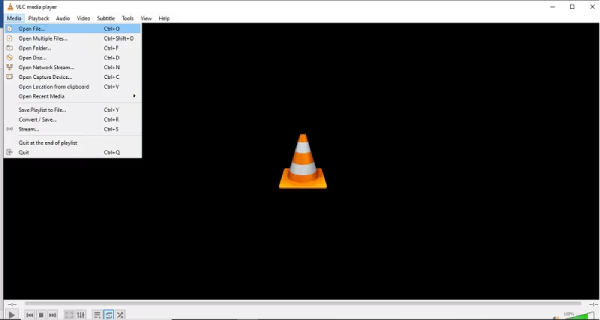
Étape 2.Cliquez sur « Outils » et recherchez « Préférences ». En bas à gauche, sélectionnez « Paramètres d'affichage : Tous ». À gauche, recherchez « Entrées/Codecs » et sélectionnez « Décodage accéléré par le matériel » automatiquement.

Convertissez le codec AV01 en un format populaire pour le lire dans VLC
Pour une lecture plus pratique des fichiers du codec AV01 que VLC, vous pouvez utiliser AnyRec Video Converter pour les convertir aux formats courants. Ce convertisseur convertit les fichiers du codec AV01 en MP4 et plus de 1 000 formats vidéo courants pour une lecture facile. Il préserve également la qualité d'origine après la conversion. Il intègre la technologie d'encodage Blu-Hyper, permettant une conversion vidéo haute définition à des vitesses allant jusqu'à

Équipé d'une qualité vidéo optimisée par l'IA, il réduit les problèmes tels que la gigue et le bruit.
Prise en charge de la conversion par lots, sans limitation de taille de fichier pour chaque fichier.
Supprimez automatiquement le bruit et optimisez le contraste, la luminosité et d'autres paramètres.
Paramètres vidéo personnalisés, tels que la fréquence d'images, l'encodeur, etc., pour conserver la qualité d'origine.
Téléchargement sécurisé
Téléchargement sécurisé
Étape 1.Lancez ce logiciel et cliquez sur « Ajouter des fichiers » pour télécharger votre vidéo codec AV01.
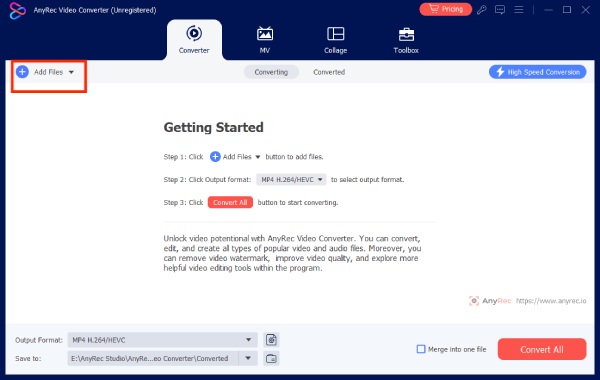
Étape 2.Cliquez sur « Format de sortie » dans le coin inférieur gauche pour choisir un format souhaité et pratique, tel que MP4.
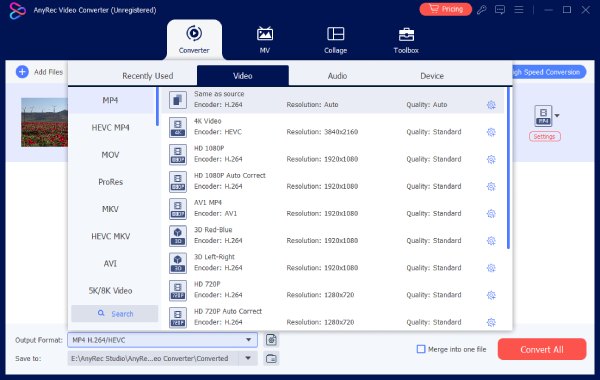
Étape 3.Vous pouvez modifier les paramètres vidéo en cliquant sur « Profil personnalisé » à la fin de votre vidéo codec AV01.
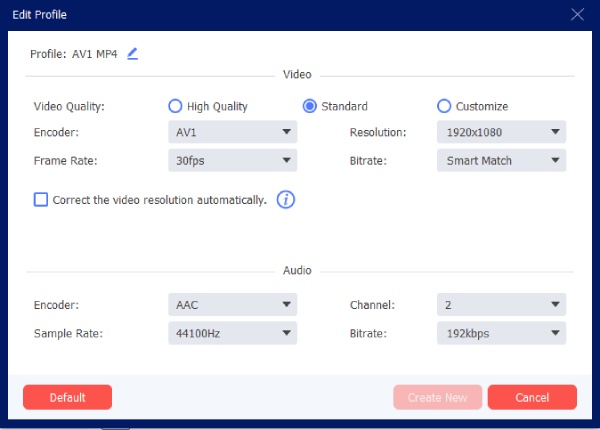
Étape 4.Cliquez sur « Convertir tout » pour enregistrer la vidéo du codec AV01 au format courant.
4 solutions courantes pour résoudre le problème de lecture du codec AV01 dans VLC
• Confirmer la version de VLC
Les anciennes versions de VLC ne peuvent pas décoder le codec AV01, il est donc recommandé de procéder à une mise à niveau rapidement et de vous assurer de télécharger une version 3.0 ou supérieure à partir du site Web officiel.
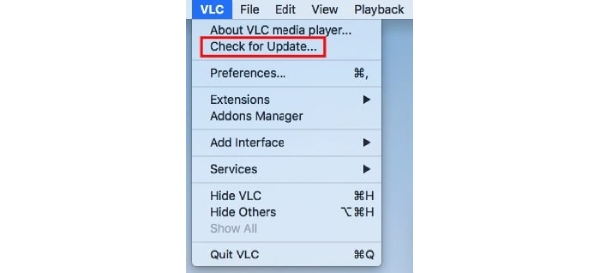
• Vérifiez les paramètres d’accélération matérielle
Étape 1.Ouvrez « Outils », cliquez sur « Préférences », puis sélectionnez « Entrées/Codecs ». Localisez « FFmpeg » et « Décodage matériel ».
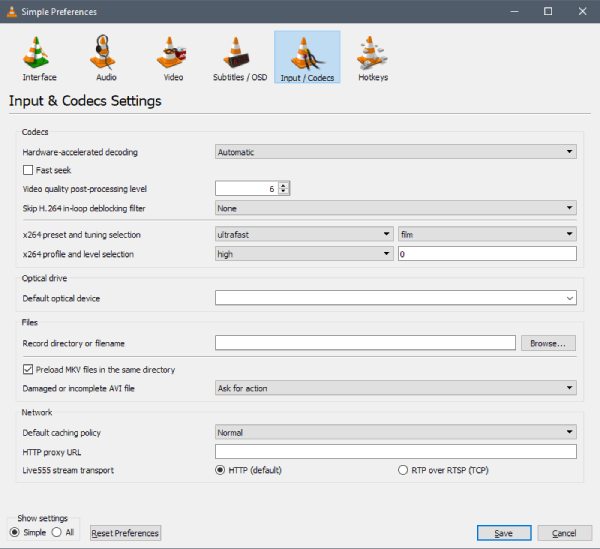
Étape 2.Si vous rencontrez des écrans noirs ou une vidéo déformée pendant la lecture, désactivez cette option. Si l'utilisation du processeur est excessive, activez-la automatiquement.
• Module de sortie vidéo commuté
Après le décodage vidéo, la sortie doit être affichée à l'écran via le module de rendu. La compatibilité des interfaces de rendu varie selon les systèmes et les pilotes de carte graphique. Un module de rendu incompatible peut entraîner un écran noir ou une panne d'affichage. Changer de module de sortie modifie la méthode de rendu vidéo, améliorant ainsi la compatibilité.
• Vérifiez le format du conteneur de fichiers vidéo
AV01 est un format d'encodage vidéo qui doit être encapsulé dans un conteneur standard pour être correctement reconnu. Si le fichier conteneur est endommagé ou si la table d'index est manquante, VLC ne peut pas décoder correctement les fichiers au format AV01. La fonction de réparation intégrée de VLC permet de reconstruire les index de fichiers endommagés.
Quels lecteurs/réseaux sociaux prennent en charge le codec AV01, à l'exception de VLC
Bien que la nouvelle version de VLC prenne en charge le décodage AV01, d'autres plates-formes compatibles peuvent servir d'alternatives à VLC pour lire le contenu AV01.
Médias sociaux / Plateformes de streaming
- Youtube
Il a largement adopté l'encodage AV01, en particulier pour les vidéos 4K/8K et à fréquence d'images élevée. - Netflix
Activé AV01 sur mobile (Android) et certains téléviseurs intelligents pour réduire la consommation de bande passante. - Facebook / Instagram
Prise en charge progressive des téléchargements et de la lecture de vidéos AV01 (principalement dans les scénarios haute résolution). - TIC Tac
Il a commencé à expérimenter avec AV01 dans le transcodage en arrière-plan pour améliorer l'efficacité de la compression vidéo.
Navigateurs de bureau
- Google Chrome
Prise en charge du décodage logiciel AV01 à partir de Chrome 70+. Les versions plus récentes offrent des performances plus fluides grâce à l'accélération matérielle. - Microsoft Edge (basé sur Chromium)
Prend en charge le codec AV01 en synchronisation avec Chrome. - MozillaFirefox
Prend en charge le codec AV01 à partir de Firefox 67+ (nécessite un décodeur système ou un décodeur intégré). - Opéra
Basé sur le moteur Chromium, il prend également en charge AV01.
Conclusion
Utiliser VLC pour lire les fichiers du codec AV01 est une option pratique. Si vous rencontrez des problèmes de lecture, essayez les méthodes de dépannage ci-dessus. Cependant, la méthode la plus efficace et la plus fiable consiste à convertir le fichier dans un format de meilleure qualité et plus compatible. AnyRec Video Converter Convertissez rapidement vos fichiers au format souhaité tout en optimisant la qualité vidéo. Essayez-le pour convertir vos fichiers au codec AV01.
Téléchargement sécurisé
Téléchargement sécurisé
